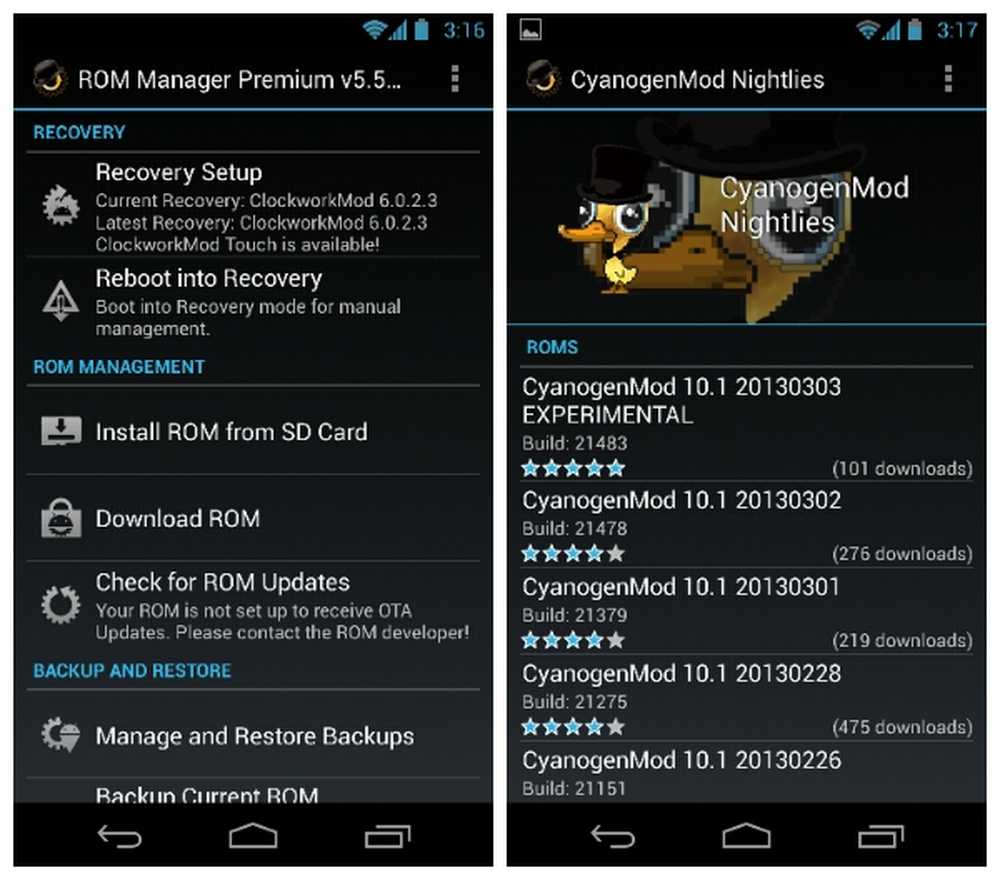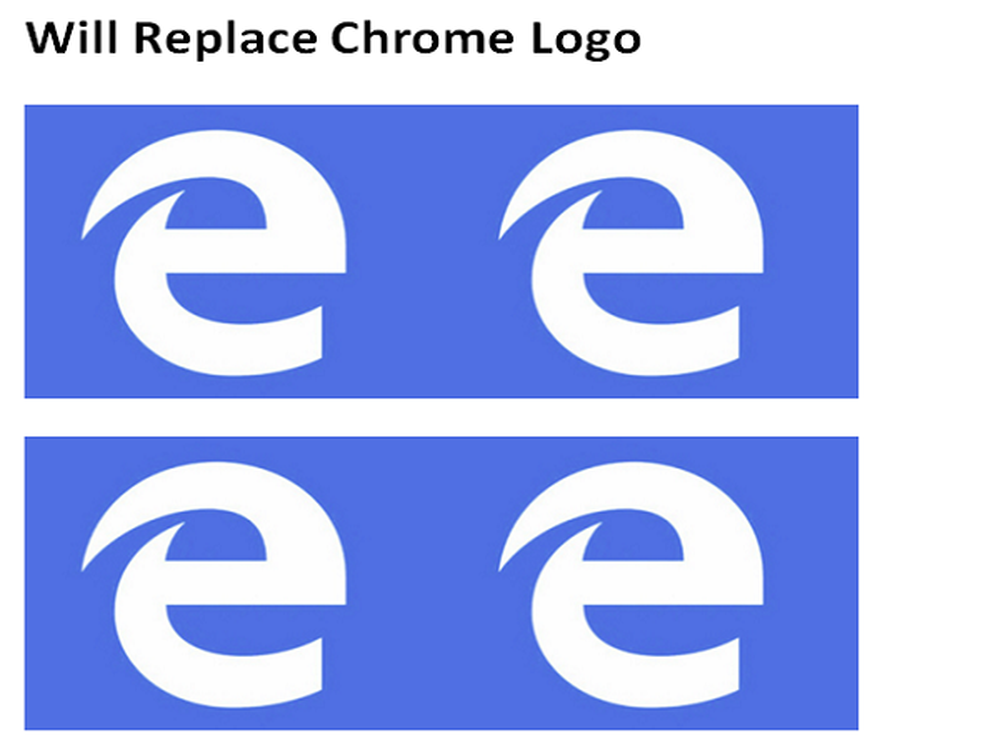So suchen und ersetzen Sie Platzhalterzeichen in Excel
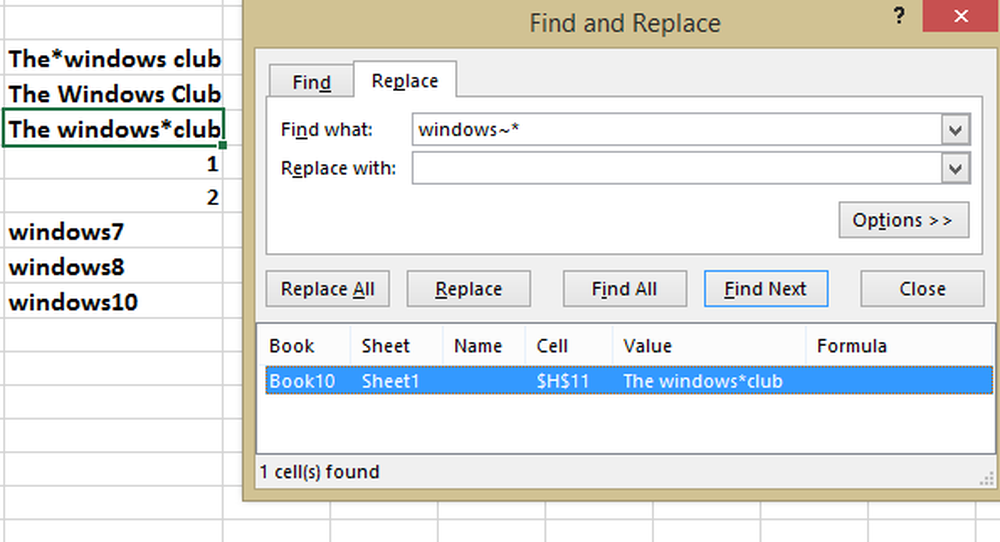
Das Finden und Ersetzen der erforderlichen Texte und Zahlen ist mit der Verwendung von sehr einfach Wildcard-Zeichen im Microsoft Excel. Es kann sich um ein einzelnes oder mehrere Vorkommen handeln - alles kann leicht gefunden und mit Platzhaltern ersetzt werden. Es kann vorkommen, dass Sie anstelle der Platzhalterzeichen für die Suche nach Text, der mit beginnt, enthält oder mit endet, nach diesem Platzhalterzeichen suchen und ihn durch den gewünschten Text ersetzen können.
Suchen und Ersetzen von Platzhalterzeichen in Excel
Wenn Sie also nach Platzhalterzeichen als normalen Text suchen möchten, gibt es eine andere Möglichkeit, dies zu tun.
Nehmen wir die Beispieldaten,
Der * Windows-Club
Der Windows-Club
Die Fenster * Club
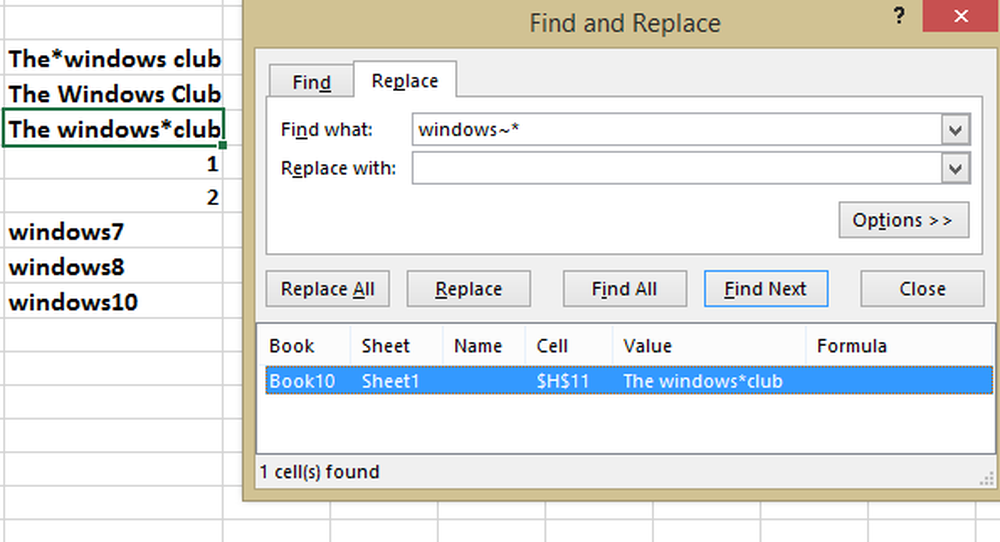
Hier möchte ich das '*' Symbol finden und ersetzen. Wenn Sie nicht wissen, wie es geht, machen Sie sich keine Sorgen. In diesem Artikel werde ich Sie wissen lassen, wie das geht.
Erster Versuch: fehlgeschlagen
Normalerweise drücken Sie einfach "STRG + F", geben Sie "*" in das Feld "Suchen" ein und klicken Sie auf "Alle suchen". Es werden alle Einträge im Suchergebnis angezeigt und es besteht keine Verwirrung. Wenn wir nach '*' suchen, sucht es nach allem und dies ist nicht das, was wir wollen.

Zweiter Versuch: Fehlgeschlagen
Versuchen wir nun mit der Kombination von '*' und dem Text zu suchen. Angenommen, wir suchen nach "Windows" und was Sie sehen konnten, ist Text, der in den Suchergebnissen mit "Windows" beginnt. Dies wird auch bei der Verwendung von Platzhalterzeichen erwartet und es ist ziemlich klar, dass dies auch unser Problem nicht lösen wird.
Dritter Versuch: Erfolg!
Das Problem in unserem ersten und zweiten Versuch ist, dass Excel das Sternchen als Platzhalterzeichen behandelt und darauf basierend das Ergebnis liefert. Wir möchten jedoch Platzhalterzeichen als normalen Text suchen.
Deshalb müssen wir Excel verstehen lassen, dass wir Sternchen als normalen Text und nicht als Platzhalterzeichen suchen möchten. Ja, um dies zu erreichen, müssen wir das aufgerufene Sonderzeichen verwenden Tilde (~). Wir finden diesen besonderen Charakter dem '1' Tastatur auf Ihrer Tastatur. Dies ist der Ort, an dem ich auf meiner Tastatur sehen könnte, und es kann sich an einer anderen Stelle auf Ihrer Tastatur befinden, je nachdem wo Sie sich befinden.

Nun, wenn Sie eintretenWindows ~ *'im Suchfeld und sehen Sie die Ergebnisse, dann können Sie die Ergebnisse mit dem Sternchen sehen. Dies bedeutet, dass wir das Sternchen als normales Textzeichen finden könnten und erfolgreich sind!
Wenn wir also ein beliebiges Platzhalterzeichen als normalen Text suchen möchten, müssen wir dies verwenden Tilde (~) Sonderzeichen zusammen mit dem Platzhalterzeichen im Feld "Suchen".
Auf diese Weise können Sie Platzhalterzeichen in Excel als normalen Text durchsuchen. Dies ist eine der einfachen Möglichkeiten, dies zu tun.
Wenn Sie etwas hinzufügen oder andere einfache Möglichkeiten haben, dann teilen Sie es uns durch Kommentare.